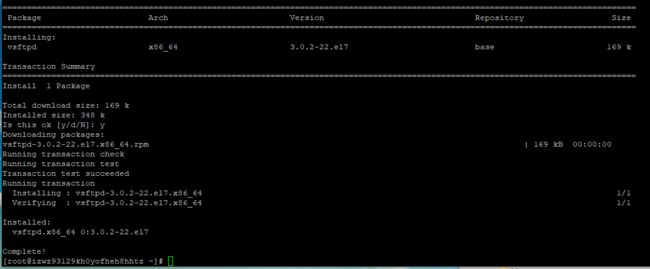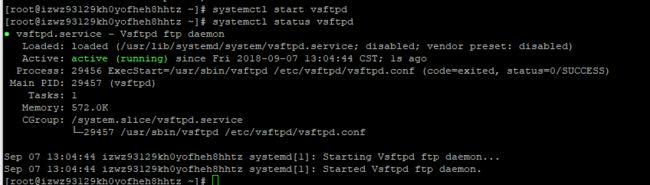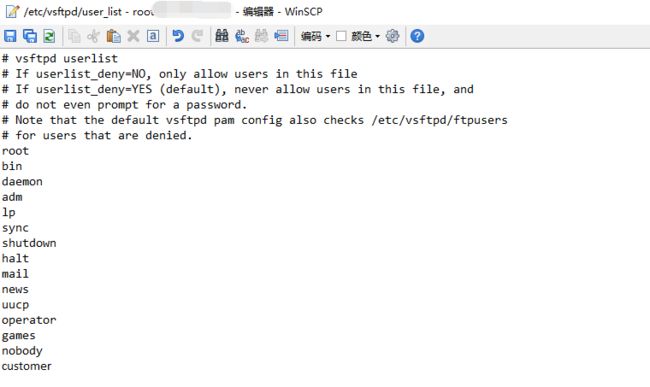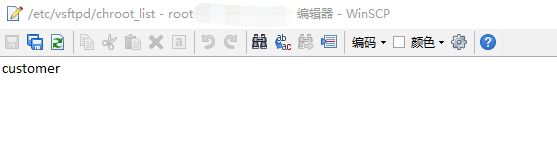伴随着.Net Core的开源,公司前几天上了新的Liunx服务器,我在前几篇文章中介绍了如何搭建环境以及部署.Net Core应用。
然后,今天客户和我说想自己给网站做推广,需要用FTP链接我们的服务器,然后我就把爬坑的经验分享出来。
环境:CentOS7.4-x64;
一、先检查服务器的21端口是否开放
二、使用Yum安装vsftpd
登录到Liunx服务器,输入yum install vsftpd 安装过程也就十几秒
![]()
安装完成之后运行命令 service vsftpd start 启动ftp
查看ftp状态 systemctl status vsftpd
三、新建用户并设置该用户的访问目录
新建用户:useradd -d /home/web customer 这样就新建了一个用户并指定他的访问目录是/home/web
设置密码:passwd cystomer
查看用户 UID GID 以及访问目录
输入: cat /etc/passwd 可以看见刚才新建的用户customer的用户id:1004 租id:1004 家目录:/home/web
![]()
四、配置用户ftp权限以及访问路径
在/etc/vsftpd下找到vsftpd.conf文件
查找以下三项:如果找不到其中的某项请在文件最下面加上就好,一般这三项都没有
userlist_enable=YES #访问限制开关
开启文件路径限制:
在vsftp.conf中找到 #chroot_list_enable=YES 去掉#注释开启功能
找到#chroot_list_file:chroot_list_file=/etc/vsftpd/chroot_list 去掉#注释,这个配置指定了限制路径文件的配置

找到/etc/vsftpd/chroot_list文件,如果没有的话就新建一个,把用户名填进去,一个用户名一行。
保存之后重启vsftp:systemctl restart vsftpd
使用客户端访问,发现访问成功。
推荐客户端:FileZilla Client
后续问题1、客户端请把被动模式设置为主动模式
2、用户如果不能上传和下载文件请把文件夹的权限设置为777,并且在vsftpd.conf中加入 allow_writeable_chroot=YES
让用户可以有读取的权限
命令: chmod -R 777 /home/web